Comment transférer la base de données de 4K Stogram vers un autre ordinateur
Si vous souhaitez transférer vos fichiers téléchargés avec des abonnements 4K Stogram existants de votre ancien ordinateur vers un nouveau, suivez les recommandations de ce guide.
Les utilisateurs cliquent sur Fichier -> Exporter les abonnements dans le logiciel 4K Stogram et puis importent la liste des abonnements sur le nouveau dispositif.
C'est un répertoire de travail. Cependant, les abonnements vont recommencer à être téléchargés, ce qui prendra beaucoup de temps pour récupérer tous les posts, Stories et Highlights précédents.
Voici comment vous pouvez transférer votre base de données plus rapidement sans perdre les fichiers précédemment téléchargés:
1. Ouvrez le dossier de sortie 4K Stogram sur votre ancien ordinateur, en suivant le chemin Outils -> Préférences -> Général -> Dossier de sortie -> Parcourir.
2. Copiez tous les fichiers y compris les fichiers stogram.app.sqlite, stogram.sqlite et stogram.sqlite.backup database.
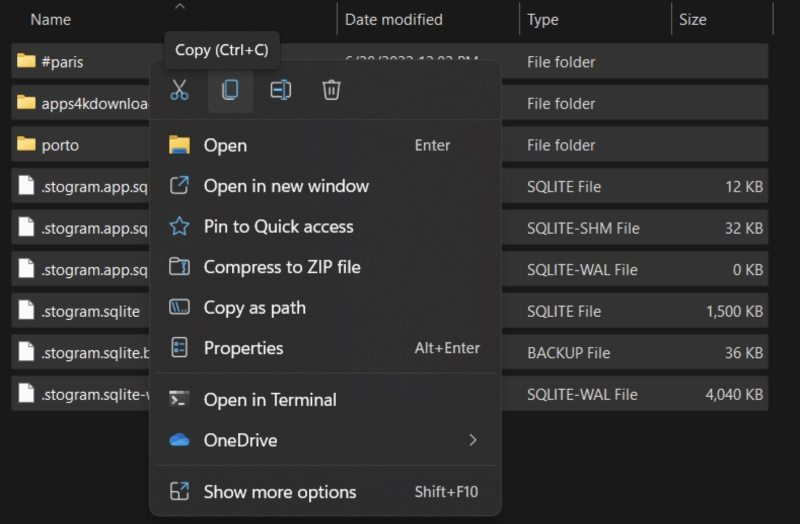
Il est essentiel de ne pas oublier les fichiers .sqlite car sinon, vous serez confronté à une erreur de création de base de données, qu'il sera difficile de résoudre.
3. Une fois que vous avez copié tous les fichiers, transférez-les vers le nouvel ordinateur. Utilisez une clé USB ou des services de transfert Web comme Google Drive ou WeTransfer.
4. Téléchargez et installez 4K Stogram sur votre nouveau dispositif.
5. Ouvrez l'application et vérifiez le chemin de votre dossier de sortie.
6. Ouvrez le dossier et supprimez tous les fichiers, y compris les fichiers sqlite de la base de données.
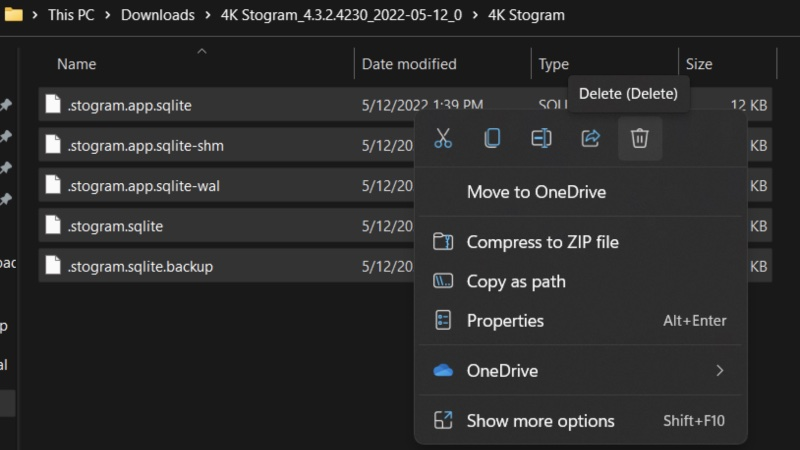
7. Collez les fichiers précédemment copiés dans le dossier de sortie de votre nouveau dispositif. Veillez à fermer l'application au préalable.
Une fois que vous avez collé les fichiers, lancez l'application pour voir si tous les abonnements sont en 4K Stogram.
Notez qu'il est impossible de fusionner deux bases de données en une seule.






